أبل طرحت مؤخرا دائرة الرقابة الداخلية 16 لهواتفها الذكية، مما يوفر الكثير من الميزات وتغييرات التصميم. تتضمن بعض التغييرات الملحوظة ملفًا جديدًا شاشة قفل قابلة للتخصيص، مفيد ميزة قطع الصوروخيارات التعديل والتراجع في iMessage، والقدرة على ترجمة النص من كل من تطبيق الكاميرا ومكتبة الصور.
مقاطع الفيديو الموصى بها
سهل
5 دقائق
ايفون
iOS 16 أو الأحدث
تشهد شاشة القفل بعضًا من أبرز التغييرات ويمكن الآن تخصيصها أكثر من أي وقت مضى. مع iOS 16، تسمح Apple أيضًا بتغيير خط الوقت على شاشة القفل. يبدو الخط الافتراضي الجديد أكثر سمكًا من الخط الموجود في نظام التشغيل iOS 15، لذلك إذا لم تكن من محبيه، فيمكنك تغييره بسهولة. في الواقع، يمكنك الاختيار من قائمة تضم ثمانية خطوط متاحة حاليًا وتغيير لونها أيضًا.
فيما يلي دليل سهل خطوة بخطوة لمساعدتك على تخصيص خط الوقت على شاشة القفل الخاصة بك. فقط تأكد هاتفك يعمل بنظام iOS 16حيث أن التكرارات السابقة لنظام التشغيل لا تأتي مع هذه الميزة.
كيفية تغيير خط الساعة على شاشة قفل iOS 16
لقد أبقت شركة Apple العملية برمتها سهلة وبسيطة. ليس عليك التعمق في إعدادات هاتفك للبحث عن هذه الميزة. بدلاً من ذلك، يمكنك إظهار قائمة التخصيص مباشرةً من شاشة قفل هاتفك.
الخطوة 1: توجه إلى شاشة قفل هاتفك واضغط مطولاً على أي مساحة شاغرة لتشغيل قائمة التخصيص.

الخطوة 2: سيتم الترحيب بك من خلال مطالبة التخصيص. يمكنك الآن اختيار ما إذا كنت تريد العمل على شاشة القفل أو شاشتك الرئيسية إذا كنت تستخدم نظام التشغيل iOS 16.1. وبخلاف ذلك، يمكنك البدء مباشرة في تحرير شاشة القفل.
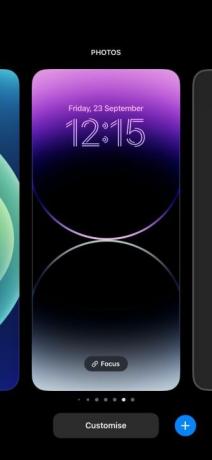
متعلق ب
- كيفية تنزيل الإصدار التجريبي من iOS 17 على جهاز iPhone الخاص بك الآن
- كيفية إضافة عناصر واجهة المستخدم إلى شاشة قفل iPhone على iOS 16
- كيفية العثور على الملفات التي تم تنزيلها على هاتفك الذكي iPhone أو Android
الخطوه 3: الآن، تحتاج إلى النقر على ساعة فوق ال إضافة الحاجيات خيار.
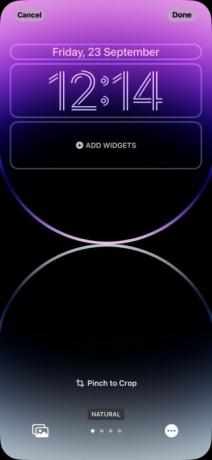
الخطوة 4: يجب أن تظهر قائمة جديدة تحتوي على مجموعة من الخطوط من الأسفل. ويمكنك بعد ذلك اختيار أي منها وفقًا لتفضيلاتك. تظهر معاينة للخط الذي تحدده في الأعلى.

الخطوة 5: بعد ذلك، يمكنك أيضًا تغيير لون الخط من أسفل الشاشة. بمجرد النقر على اللون، سيظهر شريط تمرير بالأسفل للسماح لك بتغيير شدته.
الخطوة 6: عند الانتهاء من العثور على التطابق المثالي بين الخط واللون لشاشة القفل، انقر فوق X الزر الموجود في الجزء الأوسط الأيمن من الشاشة. إذا قمت بإعداد هذا كجديد، فسترى مطالبة تسمى حفظ كزوج خلفية. اضغط على ذلك ويمكنك الآن الاستمتاع بشاشة القفل الجديدة.
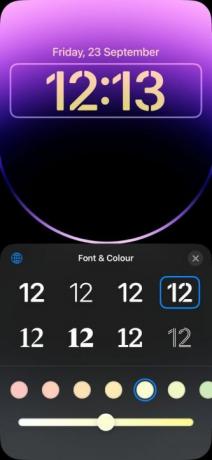
لقد تعرض نظام التشغيل iOS من Apple منذ فترة طويلة لانتقادات من قبل الكثيرين لافتقاره إلى ميزات التخصيص. ولحسن الحظ، مع كل إصدار جديد، تقدم الشركة بعض خيارات التخصيص الجديدة. يأتي أحدث إصدار من نظام التشغيل iOS 16 مع اثنين منهم، خاصة لجهازك شاشة القفل للايفون. يعد تغيير الخط أحد هذه الإضافات الرائعة - حيث يمكنك التبديل بين الخطوط المختلفة عندما تشعر بالملل من شاشة القفل الخاصة بك.
توصيات المحررين
- كيفية تنزيل الإصدار التجريبي من iPadOS 17 على جهاز iPad الآن
- كيفية تحويل Live Photo إلى فيديو على جهاز iPhone الخاص بك
- كيفية إيقاف تشغيل شاشة iPhone 14 Pro التي تعمل دائمًا
- 17 ميزة مخفية في iOS 17 عليك معرفتها
- أفضل 16 تطبيق مراسلة لنظامي التشغيل Android وiOS لعام 2023
ترقية نمط حياتكتساعد الاتجاهات الرقمية القراء على متابعة عالم التكنولوجيا سريع الخطى من خلال أحدث الأخبار ومراجعات المنتجات الممتعة والمقالات الافتتاحية الثاقبة ونظرات خاطفة فريدة من نوعها.



